win7字体是可以修改的相信网友们都知道,但今天windows7之家小编要为网友们带来的是win7字体一键修改,使用一键修改的方法,可以快速的帮我们修改字体。下面就是win7字体一键修改教程,想要学习win7字体一键修改的网友就跟着小编一起往下看。
鼠标右击桌面,点击个性化,打开个性化窗口,然后点击窗口颜色。
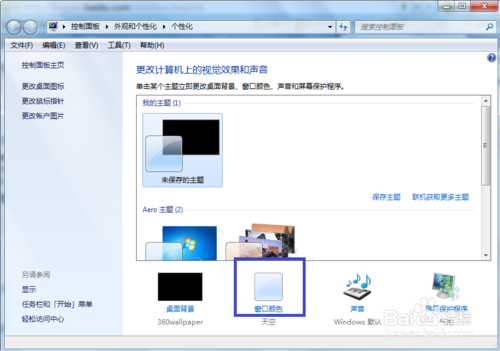
win7字体一键修改教程图一
点击高级外观设置,打开窗口颜色和外观窗口。
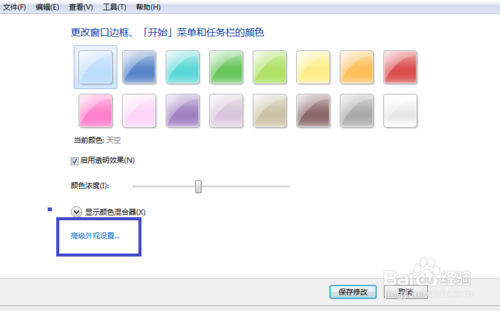
win7字体一键修改教程图二
点击窗口颜色和外观窗口里的项目,然后点击项目里的《已选定项目》。
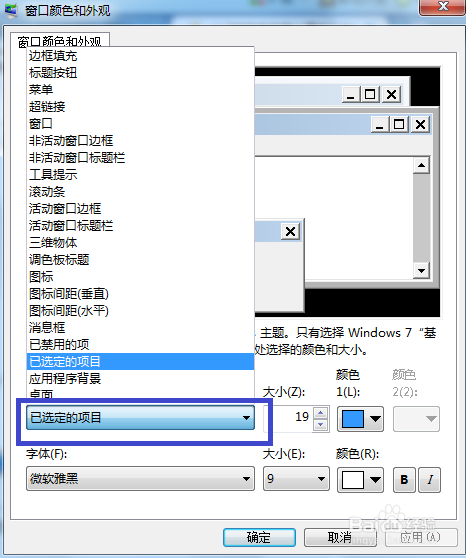
win7字体一键修改教程图三
然后选择你想要的字体,也可以设置字体大小,颜色之类的,设置好后点确定即可!小编还把系统之家下载系统的方法也提供给大家。

win7字体一键修改教程图四
综上所述的全部内容就是windows7之家小编为网友们带来的win7字体一键修改教程,小编已经把最简单的字体修改方法告诉大家了,网友们只要按照上面的教程就一定可以学会win7字体一键修改的。好了废话不多说,我们下篇教程再见吧。爱你们哟。
Copyright ©2018-2023 www.958358.com 粤ICP备19111771号-7 增值电信业务经营许可证 粤B2-20231006